Specialiųjų simbolių įterpimas į Word 2010
Kartais gali prireikti įterpti neįprastą simbolį į Word 2010 dokumentą. Perskaitykite, kaip lengvai tai padaryti su mūsų patarimais ir simbolių sąrašu.
„PowerPoint“ suteikia galimybę kurti pristatymus užsienio kalbomis arba įtraukti tekstą užsienio kalba į anglišką „PowerPoint“ pristatymą ir vis tiek galėsite patikrinti savo darbą. Norėdami įvesti ir redaguoti tekstą užsienio kalba, pirmiausia turite įdiegti kalbos tikrinimo įrankius. Įdiegę įrankius, nurodote „PowerPoint“, kurioje pristatymo vietoje naudojama užsienio kalba. Po to galite patikrinti bet kurio ta kalba parašyto teksto rašybą.
Norėdami patikrinti teksto rašybą uzbekų, estų, afrikanų ir kitomis kalbomis, išskyrus anglų, turite įsigyti papildomų tikrinimo įrankių iš „Microsoft“. Juos galite gauti „ Microsoft“ produkto informacijos centre (paieškos laukelyje įveskite tikrinimo įrankius). Tikrinimo įrankiai apima rašybos tikrintuvą, gramatikos tikrintuvą, tezaurą, brūkšnelį, automatinio taisymo sąrašą ir vertimo žodyną, nors visi šie įrankiai galimi ne visomis kalbomis.
Atlikite šiuos veiksmus, kad praneštumėte PowerPoint, kad savo dokumentuose naudosite kitą kalbą ar kalbas, be anglų kalbos:
Spustelėkite mygtuką Pradėti ir pasirinkite Visos programos → Microsoft Office → Microsoft Office įrankiai → Microsoft Office 2007 kalbos parametrai.

Atsidaro „Microsoft Office“ kalbos parametrų dialogo langas. Lauke Įgalintos redagavimo kalbos pateikiamos kalbos, kurias gali patikrinti „PowerPoint“ (ir kitos jūsų įdiegtos „Office“ programos).
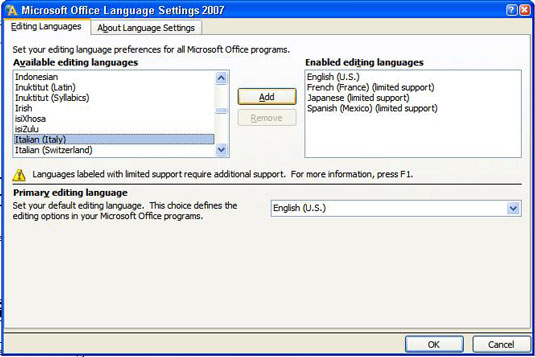
Pasirinkite kalbą lauke Galimos redagavimo kalbos, spustelėkite mygtuką Pridėti ir spustelėkite Gerai.
Jei šalia kalbos pavadinimo lauke Įgalintos redagavimo kalbos matote žodžius „ribotas palaikymas“, turite įdiegti kalbos tikrinimo programinę įrangą. Kaip minėta anksčiau, šią programinę įrangą galite įsigyti „Microsoft“ produkto informacijos centre (www.microsoft.com/products).
Kartais gali prireikti įterpti neįprastą simbolį į Word 2010 dokumentą. Perskaitykite, kaip lengvai tai padaryti su mūsų patarimais ir simbolių sąrašu.
„Excel 2010“ naudoja septynias logines funkcijas – IR, FALSE, IF, IFERROR, NOT, OR ir TRUE. Sužinokite, kaip naudoti šias funkcijas efektyviai.
Sužinokite, kaip paslėpti ir atskleisti stulpelius bei eilutes programoje „Excel 2016“. Šis patarimas padės sutaupyti laiko ir organizuoti savo darbalapius.
Išsamus vadovas, kaip apskaičiuoti slankiuosius vidurkius „Excel“ programoje, skirtas duomenų analizei ir orų prognozėms.
Sužinokite, kaip efektyviai nukopijuoti formules Excel 2016 programoje naudojant automatinio pildymo funkciją, kad pagreitintumėte darbo eigą.
Galite pabrėžti pasirinktus langelius „Excel 2010“ darbalapyje pakeisdami užpildymo spalvą arba pritaikydami ląstelėms šabloną ar gradiento efektą.
Dirbdami su laiko kortelėmis ir planuodami programą „Excel“, dažnai pravartu lengvai nustatyti bet kokias datas, kurios patenka į savaitgalius. Šiame straipsnyje pateikiami žingsniai, kaip naudoti sąlyginį formatavimą.
Sužinokite, kaip sukurti diagramas „Word“, „Excel“ ir „PowerPoint“ programose „Office 365“. Daugiau informacijos rasite LuckyTemplates.com.
„Excel“ suvestinės lentelės leidžia kurti <strong>pasirinktinius skaičiavimus</strong>, įtraukiant daug pusiau standartinių skaičiavimų. Šiame straipsnyje pateiksiu detalius nurodymus, kaip efektyviai naudoti šią funkciją.
Nesvarbu, ar dievinate, ar nekenčiate Word gebėjimo išjuokti jūsų kalbos gebėjimus, jūs turite galutinį sprendimą. Yra daug nustatymų ir parinkčių, leidžiančių valdyti „Word“ rašybos ir gramatikos tikrinimo įrankius.





